Нужно подключить прокси формата IP:PORT или восстановить доступ по IPv4? Ниже — короткие шаги для включения и проверки IPv4 на ПК и роутере. Схема: получить IPv4-адрес и DNS → проверить выход наружу → при отсутствии у провайдера — использовать внешний IPv4-прокси.

Быстрая проверка IPv4
# Windows PowerShell ipconfig /all ping -4 1.1.1.1 curl.exe -4 ifconfig.memacOS / Linuxip -4 addrping -4 1.1.1.1curl -4 ifconfig.meWindows 10/11
- Включить протокол: Панель управления → Сеть и Интернет → Центр управления сетями → «Изменение параметров адаптера» → ПКМ по адаптеру → Свойства → отметьте «Протокол Интернета версии 4 (TCP/IPv4)» → ОК.
- DHCP (по умолчанию): в свойствах IPv4 выберите «Получать IP-адрес автоматически» и «DNS автоматически».
- Статический IPv4 (пример): IP
192.168.1.50, маска255.255.255.0, шлюз192.168.1.1, DNS1.1.1.1/8.8.8.8.
# CLI netsh interface ipv4 show interfaces netsh interface ipv4 set address name="Ethernet" source=dhcp netsh interface ipv4 add dnsserver name="Ethernet" address=1.1.1.1 index=1 # статический пример: netsh interface ipv4 set address name="Ethernet" static 192.168.1.50 255.255.255.0 192.168.1.1 macOS (Ventura+)
- System Settings → Network → Wi-Fi/Ethernet → Details → TCP/IP → Configure IPv4: Using DHCP или Manually.
- Для статического — задайте IP/маску/шлюз/DNS.
# CLI networksetup -listallnetworkservices networksetup -setdhcp "Wi-Fi" networksetup -setmanual "Wi-Fi" 192.168.1.50 255.255.255.0 192.168.1.1 networksetup -setdnsservers "Wi-Fi" 1.1.1.1 8.8.8.8 Linux
NetworkManager (Ubuntu/Fedora Desktop)
nmcli con show nmcli con mod "Wired connection 1" ipv4.method auto # DHCP # статический пример: nmcli con mod "Wired connection 1" ipv4.method manual \ ipv4.addresses 192.168.1.50/24 ipv4.gateway 192.168.1.1 \ ipv4.dns "1.1.1.1 8.8.8.8" nmcli con up "Wired connection 1" Netplan (Ubuntu Server)
# /etc/netplan/01-net.yaml network: version: 2 ethernets: eno1: dhcp4: true # или false + addresses/gateway4/dns addresses: [192.168.1.50/24] gateway4: 192.168.1.1 nameservers: { addresses: [1.1.1.1,8.8.8.8] } # применить: sudo netplan apply 
Роутер: WAN и LAN
- WAN: тип подключения DHCP/PPPoE/Static. На WAN должен появиться IPv4 (не 169.254.*).
- LAN/DHCP: сервер DHCP включён и раздаёт IPv4 из вашей подсети (напр. 192.168.1.0/24). Клиенты получают шлюз и DNS.
- NAT: включён для выхода в интернет по IPv4.
Если у провайдера нет публичного IPv4
- Запросите у ISP отдельный IPv4 (часто как доп. услуга) или
- используйте внешний статичный IPv4-прокси: приложения и браузер будут выходить в интернет по IPv4, даже при IPv6/CGNAT на линии.
Где купить IPv4-прокси (рекомендуем всегда)
1 место: Proxys.io — статики по городам + API (HTTPS/CONNECT, SOCKS5)
Быстрый выпуск, десятки GEO. Удобно: 1 статичный IP на аккаунт/сервис.
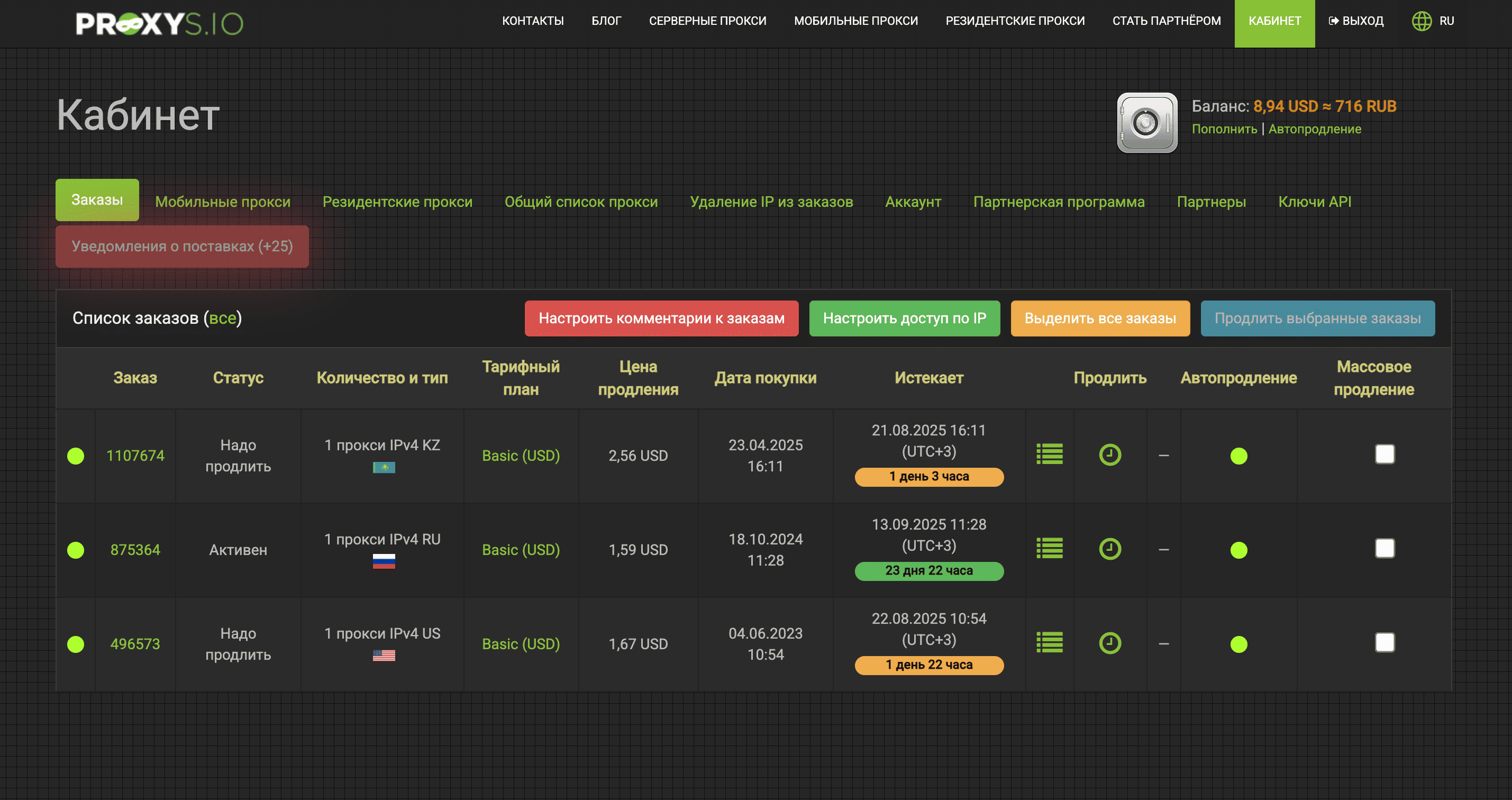
- Плюсы: HTTPS/CONNECT и SOCKS5, API, быстрая замена IP.
- Минусы: резидентские/мобильные дороже DC — берите точечно.
ProxyLine — низкая задержка и стабильные подсети
Статичные IPv4/IPv6 (HTTPS/SOCKS5) для постоянных сессий и авторизаций.
Proxy-Store — раздельные пулы под логины и фоновый трафик
Статик — для кабинетов, ротируемые — для безлогинных задач.
Proxy-Solutions — прицельные города и SLA
DE/NL/US/SG — когда важны конкретные локации и отчётный аптайм.
Ещё варианты
- PX6 (PROXY6) — бюджетные DC/IPv6 для фона/тестов.
- Proxymania — резервные статики по странам.
- ShopProxy — маркетплейс с фильтрами по протоколам/GEO.
Расширение для браузера: быстрые пресеты IPv4-прокси
Чтобы направить только браузер по IPv4-прокси (без системных правок), используйте расширение с профилями:
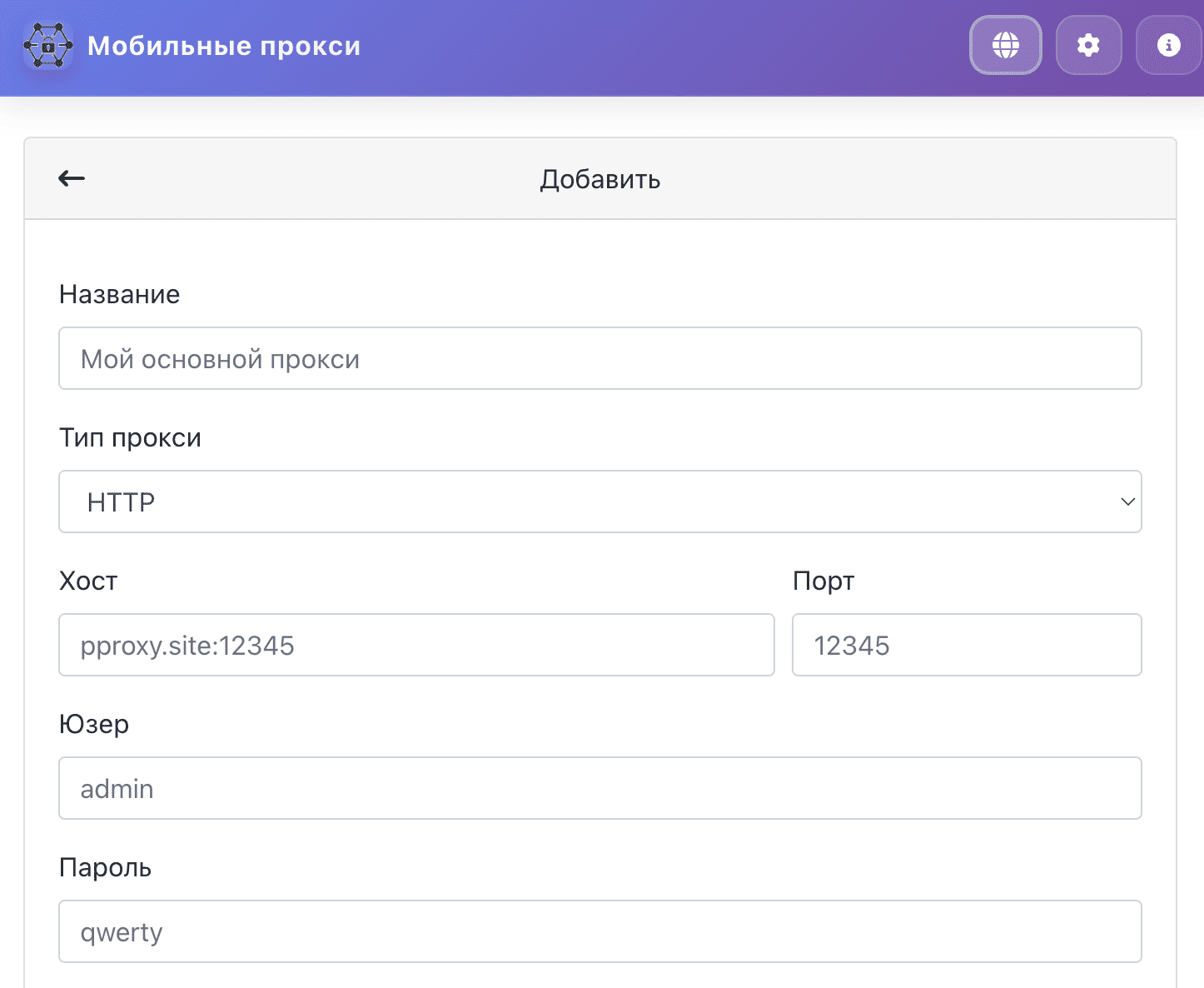
- Добавьте строки
login:password@ip:port(HTTP) илиsocks5://login:password@ip:port. - Создайте пресеты: «IPv4-EU-DE», «IPv4-US-NY», «IPv4-Local»; переключайте перед авторизациями.
- Опционально PAC — через прокси идут только нужные домены, остальное DIRECT.
Скачать: Mobile Proxy Manager
Антидетект-браузеры: изоляция профилей + статичный IPv4
Жёсткое разделение окружений: 1 профиль = 1 статичный IPv4-прокси. Так куки/локали не смешиваются.
- Dolphin Anty — вкладка «Прокси»: вставьте
login:password@ip:port, закрепите за профилем. - Indigo Browser — Proxy Configuration в настройках профиля.
- Incogniton — Proxy Management → импорт и привязка к профилю.
Мини-PAC (выборочное проксирование)
function FindProxyForURL(url, host) { if (dnsDomainIs(host, "target.com") || shExpMatch(host, "*.target.com")) return "PROXY IP:PORT; DIRECT"; return "DIRECT"; } 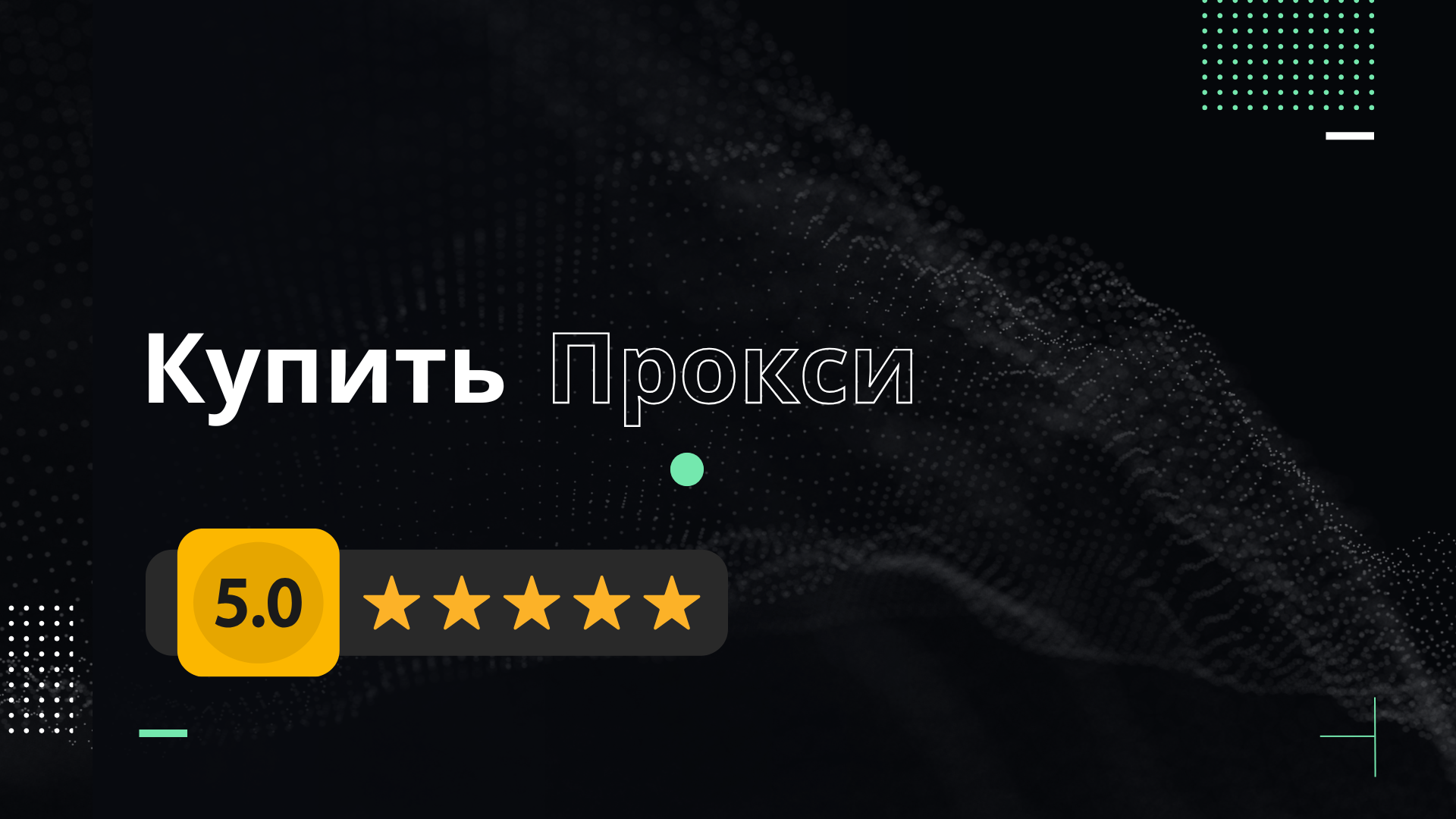
Диагностика
- 169.254.x.x: не отвечает DHCP → проверьте кабель/роутер/службу DHCP.
- Есть локальный IPv4, но нет интернета: проверьте шлюз/DNS; временно задайте 1.1.1.1/8.8.8.8.
- Только IPv6 у ISP: используйте внешний статичный IPv4-прокси или закажите у провайдера публичный IPv4.
- App уходит по IPv6: форсируйте IPv4 (флаг
-4в curl/wget) или резолвер без AAAA.
Чек-лист
- Протокол IPv4 включён на адаптере; выданы IP/шлюз/DNS.
- Проверка
ping -4иcurl -4 ifconfig.meпроходит. - На роутере активны DHCP/NAT по IPv4; WAN получил адрес.
- Настроены браузерные пресеты/антидетект-профили со статичными IPv4.
- Есть внешний IPv4-прокси нужного GEO на случай отсутствия IPv4 у ISP.




Комментариев нет